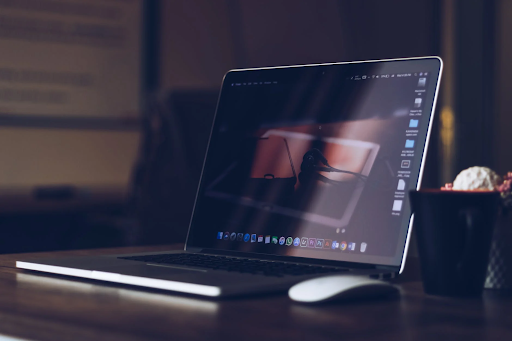Jika kamu sedang mencari cara mengatasi flashdisk tidak terbaca, maka kamu sudah datang ke tempat yang tepat. Kami akan sajikan beberapa cara mudah dan cepat yang pastinya akan menyelesaikan permasalahan kamu.
Tentu saja kita semua tahu bahwa flashdisk memiliki banyak keuntungan. Tapi di sisi lain, flashdisk juga punya beberapa masalah yang terkadang membuat pemiliknya bingung dan kewalahan. Contohnya seperti yang kita bahas pada artikel ini, sistem perangkat komputer tidak membaca flashdisk yang terhubung, bahkan setelah kamu beberapa kali mencoba. Untuk memperbaikinya, kamu perlu mengidentifikasi penyebabnya dan mencari solusi yang berbeda.
Cara Mengatasi Flashdisk Tidak Terbaca

Berikut adalah beberapa metode yang bisa kamu coba untuk mengatasi permasalahan USB flashdisk yang tidak dapat dibaca di komputer.
1. Cek Port USB Komputer

Sebelum kamu menyalahkan semuanya ke flashdisk, mungkin kamu juga perlu memeriksa keadaan port USB pada komputer kamu. Tidak terbacanya flashdisk juga disebabkan oleh kondisi port USB yang rusak atau mungkin hanya kotor. Kamu bisa memeriksanya dengan menghubungkan flashdisk ke komputer lain. Jika flashdisk kamu terbaca di komputer lain, maka besar kemungkinan yang mengalami masalah adalah port USB komputer kamu.
Baca Juga: Cara Mengatasi GPT Partition Style Ketika Menginstall Windows Baru
2. Perbaiki Kesalahan Logis
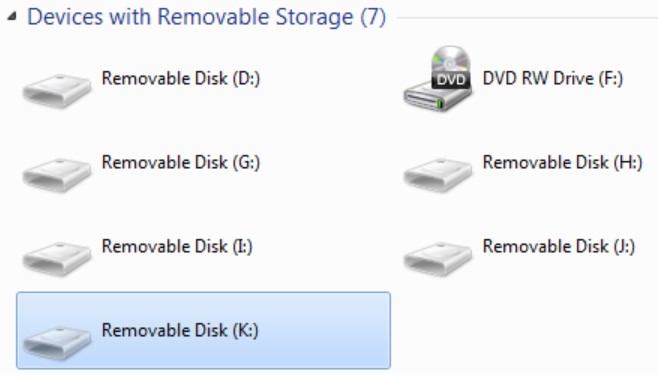
Untungnya, perangkat komputer Windows memiliki alat perbaikan bawaan yang bisa kamu gunakan untuk memindai masalah umum pada flashdisk sehingga dapat memperbaiki masalah tidak terbacanya flashdisk. Berikut ini tahapan yang perlu kamu lakukan untuk memperbaiki kesalahan logis.
- Hubungkan atau colokkan flashdisk kamu ke perangkat komputer. Lalu buka aplikasi This PC/My Computer.
- Klik pada menu flashdisk yang bermasalah bertuliskan “Removable Disk”, lalu pilih Properties.
- Klik tab “Tools” dan tekan tombol Check untuk memulai proses scanning mencari sumber permasalahan pada flashdisk.
- Setelah proses scanning selesai dengan hasil adanya kesalahan yang ditemukan, maka kamu lanjutkan dengan wizard untuk menyelesaikan kesalahan.
- Setelah menyelesaikan kesalahan, cabut flashdisk dari port USB dengan aman dan sambungkan kembali ke komputer kamu untuk melihat apakah flashdisk sudah dapat dibaca.
3. Perbaiki Flashdisk yang Tidak Dapat Dibaca menggunakan CMD
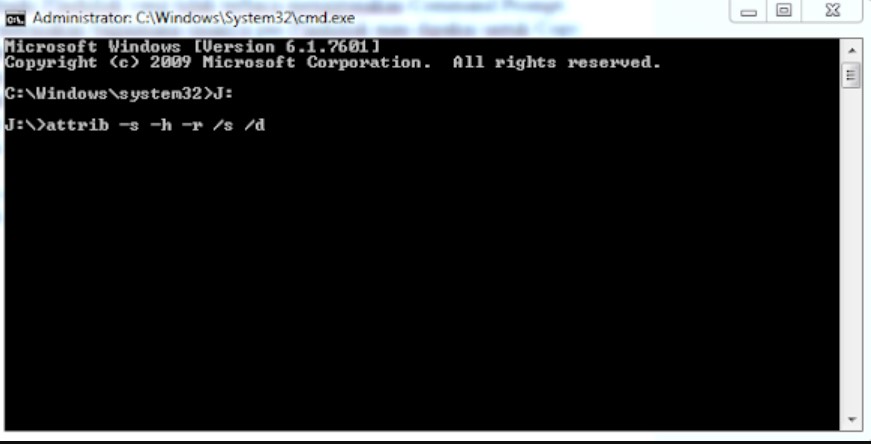
Jika kamu familiar dengan penggunaan command prompt, maka kamu juga bisa memperbaiki masalah pada flashdisk menggunakan perintah CHKDSK. Metode ini akan menjaga data penting kamu yang ada di dalam flashdisk tetap utuh sekaligus memperbaiki bagian flashdisk yang rusak. Tahapannya seperti ini:
- Hubungkan flashdisk ke komputer.
- Buka menu Start (lambang Windows di pojok kiri bawah layar), lalu ketikkan “cmd” di kolom pencarian.
- Klik kanan pada “cmd.exe”, lalu pilih “Run as Administrator”.
- Kamu harus masuk ke chkdsk *: /f /r /x. Di sini, ganti * dengan nama drive yang ingin diperbaiki.
4. Format Flashdisk yang Tidak Dapat Dibaca di Disk Management
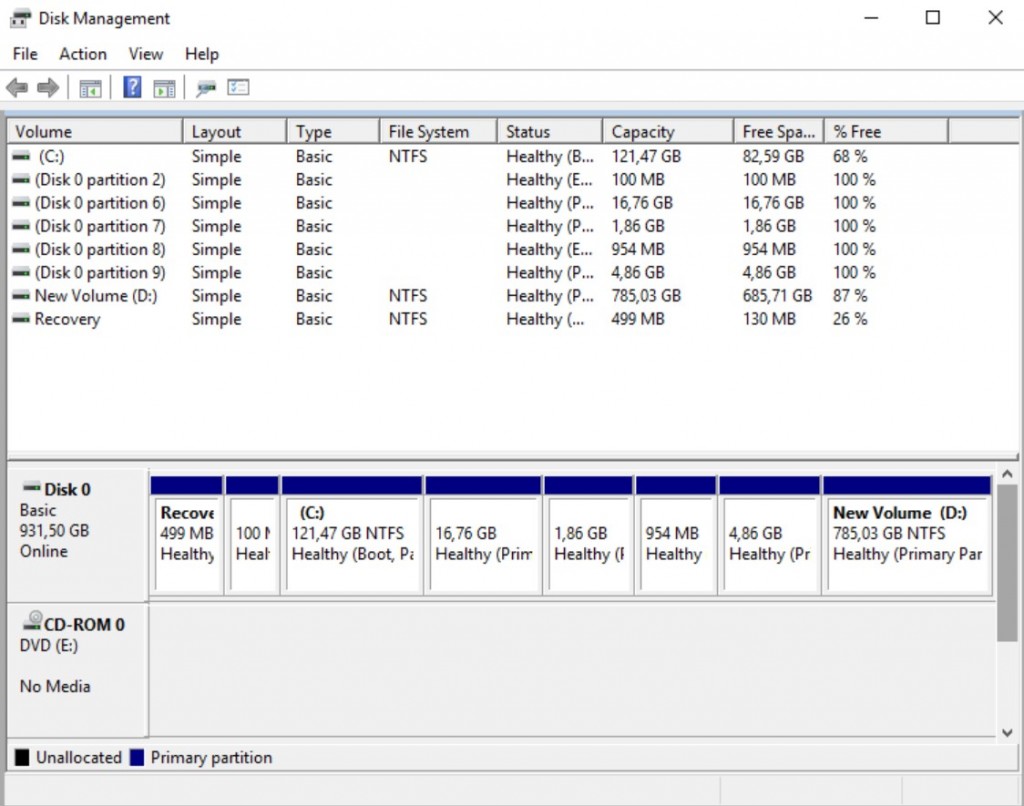
Jika kedua metode sebelumnya gagal sedangkan kamu masih bertanya-tanya bagaimana membuat flashdisk bisa terbaca lagi di komputer lagi, maka kamu mau tak mau perlu memformat flashdisk dalam Disk Management. Perlu diingat bahwa metode ini akan menghapus data yang ada di dalam flashdisk. Tapi, kalau kamu siap dengan risiko itu, ikuti langkah-langkah di bawah ini:
- Tekan tombol Windows + R untuk membuka kotak window Run.
- Ketikkan “- diskmgmt.msc” (tanpa tanda petik), lalu tekan Enter.
- Cari nama flashdisk yang tidak terbaca tadi dan periksa informasi disknya di Disk Management. Jika flashdisk ditampilkan sebagai sistem file RAW, klik kanan, lalu pilih Format.
- Pilih sistem file seperti FAT32, NTFS, atau exFAT, lalu centang kotak yang bertuliskan “Perform a quick format”, dan klik tombol OK.
5. Buat Partisi Baru pada Flashdisk yang Tidak Dapat Dibaca
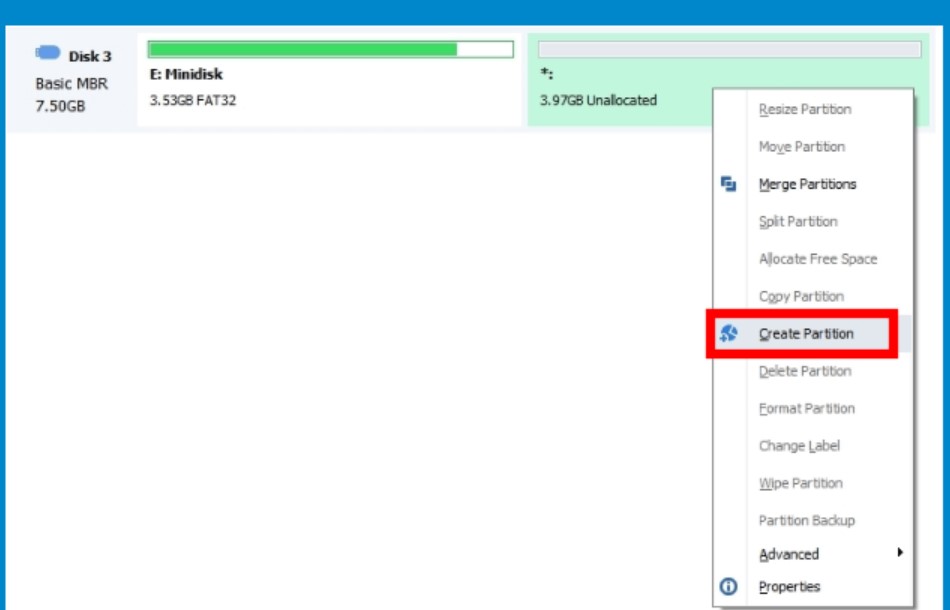
Jika metode memformat flashdisk tidak membantu kamu dalam memperbaiki masalah, maka tool Disk Management juga bisa membantu kamu menghapus dan membuat partisi baru pada drive yang tidak dapat dibaca tadi. Metode ini akan membantu kamu memulihkan flashdisk ke keadaan normal.
- Buka aplikasi Disk Management seperti yang diinstruksikan pada metode 3.
- Temukan nama flashdisk yang rusak, lalu klik kanan dan pilih “Delete Volume”.
- Konfirmasikan operasi penghapusan Anda.
- Setelah flashdisk menjadi ruang kosong, klik kanan ruang yang tidak terisi dan kemudian pilih “New Simple Volume”.
- Ganti nama flashdisk dan atur sistem file ke FAT32/NTFS. Kemudian, ikuti saja instruksi untuk membuat partisi baru.
- Setelah kamu menyelesaikan proses pembuatan partisi baru pada flashdisk, maka kamu bisa mulai menggunakan flashdisk kembali secara normal.
Sudah Tahu Cara Mengatasi Flashdisk Tidak Terbaca?
Itulah kelima metode atau cara mengatasi flashdisk tidak terbaca di komputer kamu. Permasalahan pada flashdisk disebabkan oleh berbagai hal, misalnya kerusakan pada port USB komputer, sistem file pada komputer tidak mendukung ekstensi flashdisk, dan kemungkinan adanya malware pada flashdisk sehingga merusak flashdisk dari dalam.
Pastikan kamu tak langsung panik dulu agar bisa menyelesaikan permasalahan dengan mudah dan cepat. Semoga artikel ini bermanfaat!